Как создать совместный плейлист в Spotify

Благодаря Spotify создание плейлистов получило значительный импульс с тех пор, как компания объявила о возможности создавать совместные плейлисты, которыми слушатели могут делиться и редактировать их с другими на лету. Эта функция отлично подходит для таких вещей, как поездки или тренировки с друзьями, чтобы добавить атмосферу или мотивацию, или когда вы хотите познакомить кого-то с новыми мелодиями или узнать, чем он увлекался в последнее время.
Слушатели Spotify могут использовать свой компьютер, смартфон или планшет для добавления, изменения порядка и удаления песен, а их друзья и семья могут делать то же самое, где бы они ни находились. Нет ограничений на количество людей, которые могут внести свой вклад в плейлист, и Spotify регулярно выпускает новые функции, чтобы сделать работу еще проще.
Не беспокойтесь о наличии Премиум-подписки для участия в совместном плейлисте. Они одинаково доступны как участникам Spotify Free, так и Spotify Premium .
Увы, наличие Премиум-аккаунта по-прежнему имеет преимущество, поскольку пользователям с бесплатной подпиской Spotify все равно придется иметь дело с рекламой, которую они обычно делают во время прослушивания совместного плейлиста. Кроме того, у них не будет возможности пропустить вперед во время игры; это по-прежнему случайная игра или премиум-версия.
Как создать совместный плейлист в настольном приложении
Spotify создал для пользователей простой процесс создания совместного плейлиста. Всего за 10 секунд ваш плейлист будет готов. У вас есть возможность создать свой плейлист со своего рабочего стола или мобильного устройства. Процедура немного отличается в зависимости от того, какую платформу вы используете: в мобильной версии потребуется несколько дополнительных кликов (см. ниже).
Шаг 1. Чтобы сделать существующий плейлист совместным в настольном приложении, на левой панели щелкните правой кнопкой мыши плейлист, который вы хотите сделать совместным.
Шаг 2. Выберите вариант «Пригласить соавторов» , после чего ссылка будет скопирована в буфер обмена.

Шаг 3. Затем вы можете поделиться этой ссылкой с друзьями через текстовое сообщение, социальные сети или любым другим удобным для вас способом.
Шаг 4. Вы также можете создать новый список воспроизведения, а затем сделать его совместным, щелкнув значок «Добавить пользователя» (голова и плечи), что также добавит ссылку в буфер обмена, которой вы сможете поделиться.
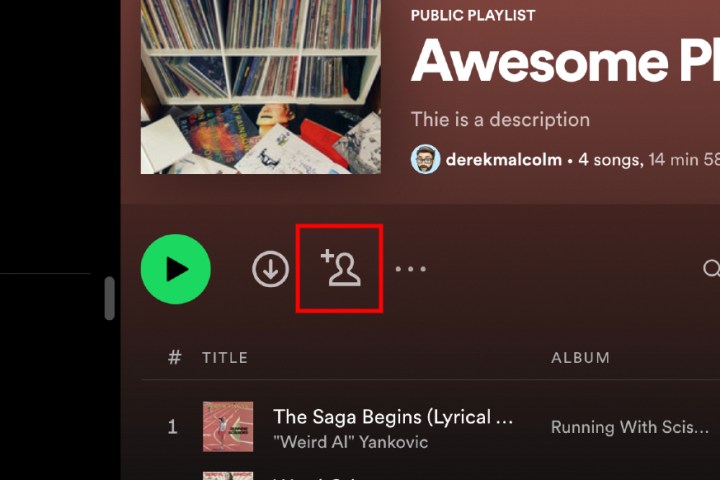
Шаг 5. Соавторов можно удалить с помощью настольного приложения, щелкнув имена соавторов под названием плейлиста, нажав три точки рядом с именем и выбрав « Удалить как соавтора» .
Как создать совместный плейлист в мобильном приложении
Процесс добавления соавторов в мобильном приложении более или менее такой же, как и в настольном приложении, с некоторыми небольшими отличиями.
Шаг 1. Выберите свою библиотеку .
Шаг 2. Нажмите «Плейлисты» и выберите тот, который вы хотите сделать совместным (для этого вы должны быть его создателем).
Шаг 3. Коснитесь значка «Добавить пользователя» (голова и плечи) под названием плейлиста.
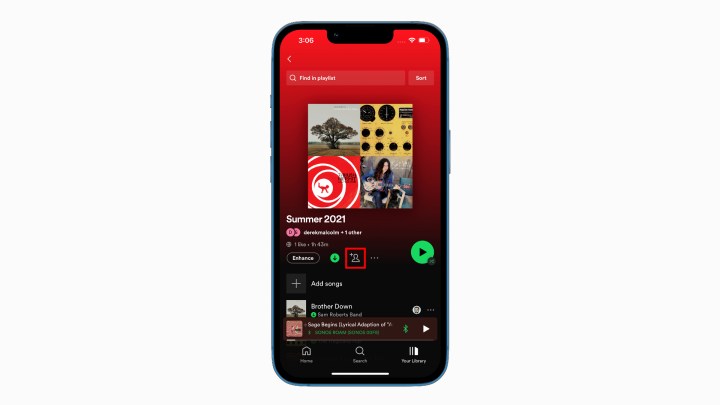
Шаг 4. Здесь вы увидите несколько вариантов приглашения соавторов в ваш плейлист, в том числе просто скопировать ссылку , чтобы отправить кого-то, или через одну из доступных предлагаемых социальных сетей.

Шаг 5. Соавторов можно удалить, коснувшись изображения профиля под названием плейлиста, нажав три точки рядом с именем и выбрав «Удалить как соавтора» .
Прелесть совместных плейлистов в том, что то, чем вы хотите поделиться, находится в ваших руках. Это могут быть последние подкасты, которые вы открыли, новая музыка или стендап-комедия, которая заставит вас и ваших друзей смеяться до упаду весь день.